How Can We Help?
Instalando el programa de KIS Check Printing para KIS Online
- Ingresese al programa de Keep It Simple Online.
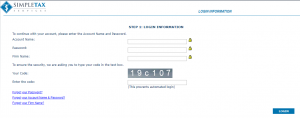
- Despues de ingresarse a el programa, haga clic en Setup.
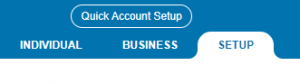
- Haga clic en el icono de Support.

- Haga clic en el icono de Links.
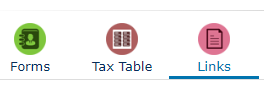
- Alli encontrara el enlace para descargar el programs de Check Printing Software. Haga clic en el enlace.
- NOTA: Si el enlace no esta disponible, llame a el departamento de asistencia tecnica al 281-833-9300 opcion 2.
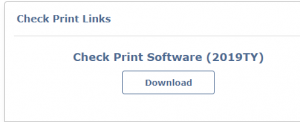
- Seleccione donde quiere guardar el programa de Check Printing Software y haga clic SAVE.
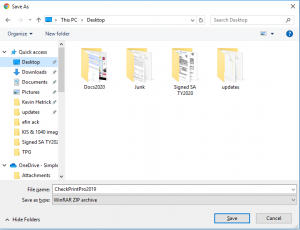
- Despues de descargar el programa, haga clic en el programa para abrirlo.
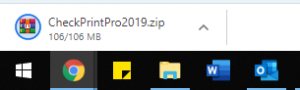
- Haga clic en el nombre del archivo Check Print Pro para abrirlo.
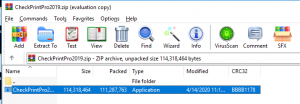
- En la pantalla de Check Print Pro Welcome, haga clic NEXT.
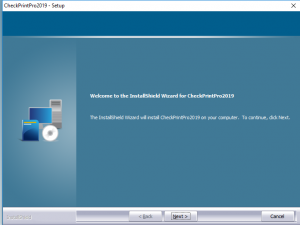
- Haga clic en la cajilla de Yes, I agree with the terms of this license agreement, para aceptar los terminos y seleccione NEXT.
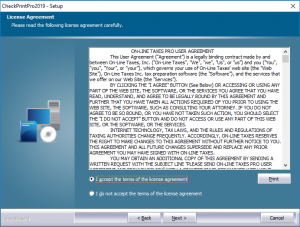
- En la pantalla de Destination folder, seleccione NEXT.
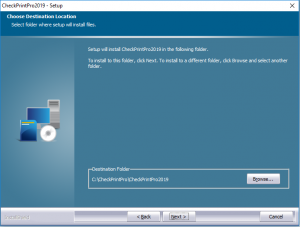
- En la pantalla de Ready to Install the Program, seleccione INSTALL.
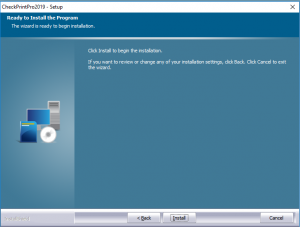
- En la pantalla de Installation Complete, seleccione FINISH.
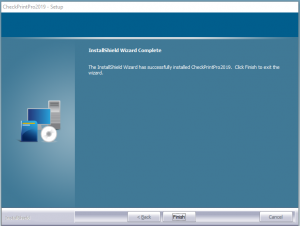
- Despues de haber instalado el programa para imprimir cheques, coloque el icono en la pantalla de su computadora. Cierre la pantalla de la instalacion y haga clic en el icono para abrir el programa.
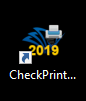
- El Account Name, Password y Firm Name es la misma informacion de cuenta que usted usa para ingresarse al programa de Keep It Simple Online. Ingrese la informacion de sucuenta y haga clic LOGIN.
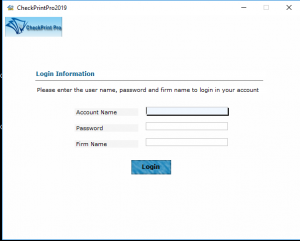
- Una advertencia aparecera en su pantalla para decirle que todavia no active los cheques, seleccione OK
